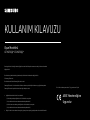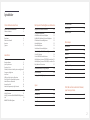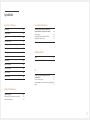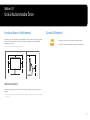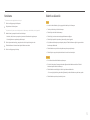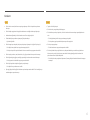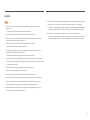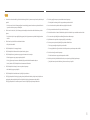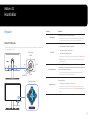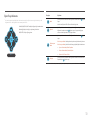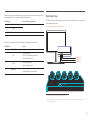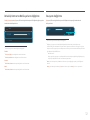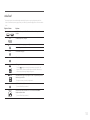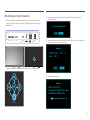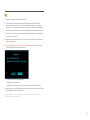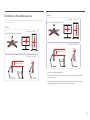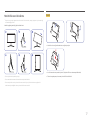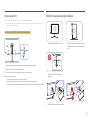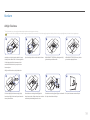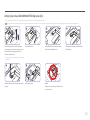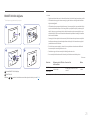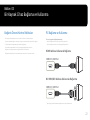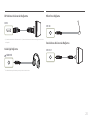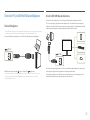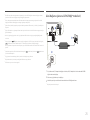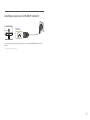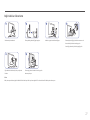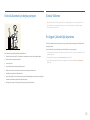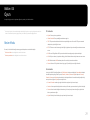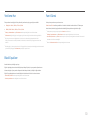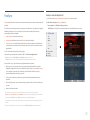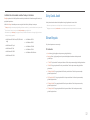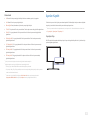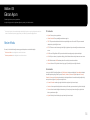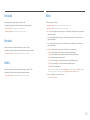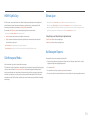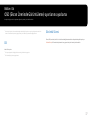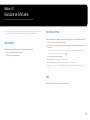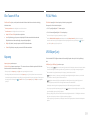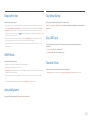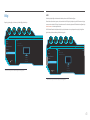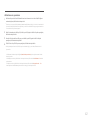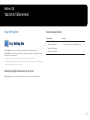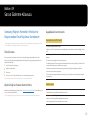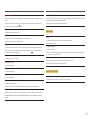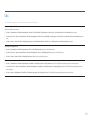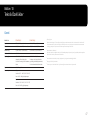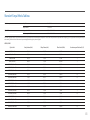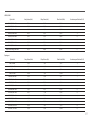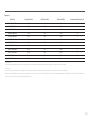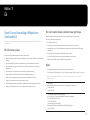KULLANIM KILAVUZU
Renk ve görünüm ürüne bağlı olarak değişebilir ve teknik özellikler performansı arttırmak için haber verilmeksizin
değiştirilebilir.
Bu el kitabının içindekiler kaliteyi yükseltmek için bildirimde bulunulmadan değiştirilebilir.
© Samsung Electronics
Bu el kitabının telif hakkı Samsung Electronics'e aittir.
Samsung Electronics'in izni olmadan bu el kitabının kısmen veya bütünüyle kullanımı veya çoğaltılması yasaktır.
Samsung Electronics dışındaki ticari markalar ilgili sahiplerine aittir.
• Aşağıdaki durumlarda bir idari ücret alınabilir.
‒ (a) bir teknisyen talep ettiğinizde ve ürününüzde bir sorun yoksa.
(örn, bu kullanım kılavuzunu okumamanızdan kaynaklanabilir).
‒ (b) ürünü onarım merkezine getirdiğinizde ve ürününüzde bir sorun yoksa.
(örn, bu kullanım kılavuzunu okumamanızdan kaynaklanabilir).
• Bu gibi bir idari ücretin miktarı herhangi bir çalışma ya da ev ziyareti gerçekleşmeden önce size bildirilecektir.
C27HG70QQ* C32HG70QQ*
Oyun Monitörü
AEEE Yönetmeliğine
Uygundur
Bu ürünün ortalama yasam süresi 7 yıl, garanti suresi 2 yildir

2
İçindekiler
Ürünü Kullanmadan Önce
Kurulum Alanının Sabitlenmesi 4
Saklama önlemleri 4
Güvenlik Önlemleri 4
Temizleme 5
Elektrik ve Güvenlik 5
Kurulum 6
Çalışma 7
Hazırlıklar
Parçalar 9
Denetim Masası 9
İşlev Tuşu Kılavuzu 10
Oyun Ayarı Tuşu 11
Parlaklık, Kontrast ve Netlik ayarlarını değiştirme
12
Ses ayarını değiştirme 12
Arka Taraf 13
USB Aracılığıyla Yazılımı Yükseltme 14
Ürün Eğimini ve Yüksekliğini Ayarlama 16
Monitör Ekranını Döndürme 17
Hırsıza Karşı Kilit 18
Monitörün taşınmasıyla ilgili önlemler 18
Kurulum 19
Altlığın Takılması 19
Altlığın Çıkarılması (DUVAR BRAKETİNİ Bağlamak
İçin) 20
BRAKET DUVARA bağlama 21
Bir Kaynak Cihaz Bağlama ve Kullanma
Bağlantı Öncesi Kontrol Noktaları 22
PC Bağlama ve Kullanma 22
HDMI Kablosu Kullanarak Bağlama 22
Bir HDMI/DVI Kablosu Kullanarak Bağlanma 22
DP Kablosu Kullanarak Bağlanma 23
Kulaklığa Bağlama 23
Mikrofona Bağlama 23
Ses Kablosu Kullanarak Bağlama 23
Ürünü bir PC'ye USB HUB Olarak Bağlama 24
Ürüne PC bağlama 24
Ürünü USB HUB Olarak Kullanma 24
Gücü Bağlama (yalnızca C27HG70QQ* modelleri) 25
Gücü Bağlama (yalnızca C32HG70QQ* modelleri) 26
Bağlı Kabloları Düzenleme 27
Ürünü kullanmak için doğru pozisyon 28
Sürücü Yükleme 28
En Uygun Çözünürlüğü Ayarlama 28
Oyun
Resim Modu 29
Yenileme Hızı 30
Black Equalizer 30
Yanıt Süresi 30
FreeSync 31
Giriş Gecik.Azalt 32
Ekran Boyutu 32
Ayarları Kaydet 33
Ekran Ayarı
Resim Modu 34
Parlaklık 35
Kontrast 35
Netlik 35
Renk 35
HDMI Siyhlk Dzy 36
Göz Koruyucu Modu 36
Ekran Ayarı 36
Kalibrasyon Raporu 36
OSD (Ekran Üzerinde Görüntüleme)
ayarlarını ayarlama
Dil 37
Görüntü Süresi 37

3
İçindekiler
Kurulum ve Sıfırlama
Aydınlatma 38
Yerel Karartma 38
Ses 38
Eko Tasarruf Plus 39
Kapanış 39
PC/AV Modu 39
USB Süper Şarjı 39
DisplayPort Ver. 40
HDMI Modu 40
Kaynak Algılama 40
Tuş Tekrar Süresi 40
Güç LED’i Açık 40
Tümünü Sıfırla 40
Bilgi 41
Yazılımın Yüklenmesi
Easy Setting Box 43
Yüklemeyle İlgili Kısıtlamalar ve Sorunlar 43
Sistem Gereksinimleri 43
Sorun Giderme Kılavuzu
Samsung Müşteri Hizmetleri Merkezi'ne
Başvurmadan Önce Yapılması Gerekenler 44
Ürünü Sınama 44
Çözünürlüğü ve Frekansı Kontrol Etme 44
Aşağıdakileri kontrol edin. 44
S & C 46
Teknik Özellikler
Genel 47
Standart Sinyal Modu Tablosu 48
Ek
Ücretli Servis Sorumluluğu (Müşterilere
Ücretlendirilir) 51
Bir ürün kusuru yoksa 51
Bir ürün müşteri hatası yüzünden hasar görmüşse
51
Diğer 51

4
Kurulum Alanının Sabitlenmesi
Havalandırma için ürün çevresinde biraz alan olduğundan emin olun. Dahili bir sıcaklık yangına neden
olabilir ve ürüne hasar verebilir. Ürünü kurarken, aşağıda gösterildiği gibi veya daha fazla boşluk
bıraktığınızdan emin olun.
―
Dış kısım ürüne bağlı olarak değişiklik gösterebilir.
10 cm
10 cm 10 cm
10 cm
10 cm
Saklama önlemleri
Yakınında ultrason dalgalı nemlendiriciler kullanılırsa, parlak modellerin yüzeyinde beyaz lekeler
oluşabilir.
―
Ürünün içini temizlemek isterseniz size en yakın Samsung Müşteri Hizmetleri Merkezi'ne başvurun (Servis
ücreti alınır.)
Güvenlik Önlemleri
Uyarı
Yönergeler izlenmezse ciddi veya ölümcül yaralanmalar olabilir.
Dikkat
Yönergeler izlenmezse yaralanmalar veya eşyalarda hasarlar olabilir.
Ürünü Kullanmadan Önce
Bölüm 01

5
Temizleme
―
Temizleme sırasında aşağıdaki adımları izleyin.
1
Ürünün ve bilgisayarın gücünü kapatın.
2
Güç kablosunu üründen çıkarın.
―
Güç kablosunu fişinden tutun ve kabloya ıslak elle dokunmayın. Aksi takdirde, elektrik çarpabilir.
3
Monitörü temiz, yumuşak ve kuru bir bezle kurulayın.
‒ Monitöre, alkol, solvent veya aşındırıcı içeren temizlik malzemeleri uygulamayın.
‒ Ürüne doğrudan su veya deterjan püskürtmeyin.
4
Ürünün dışını temizlemek için, yumuşak ve kuru bir bezi suyla ıslatıp iyice sıkın.
5
Elektrik kablosunu ürüne temizleme işlemi bittikten sonra takın.
6
Ürünün ve bilgisayarın gücünü açın.
Elektrik ve Güvenlik
Uyarı
• Hasarlı bir elektrik kablosu, fişi veya gevşek bir elektrik prizi kullanmayın.
• Tek bir prizde birden çok ürün kullanmayın.
• Elektrik fişine ıslak ellerle dokunmayın.
• Elektrik fişini yerine tam oturtarak gevşek kalmamasını sağlayın.
• Elektrik fişini topraklı bir prize takın (yalnızca tip 1 yalıtımlı aygıtlar).
• Güç kablosunu bükmeyin veya zorlayarak çekmeyin. Elektrik kablosunun ağır bir eşyanın altında
bırakmamaya dikkat edin.
• Elektrik kablosunu veya ürünü ısı kaynaklarının yakınına yerleştirmeyin.
• Elektrik fişinin veya prizinin pimlerindeki tozları kuru bir bezle temizleyin.
Dikkat
• Ürün kullanılırken elektrik kablosunu çıkarmayın.
• Ürünle birlikte yalnızca Samsung tarafından sağlanan elektrik kablosunu kullanın. Elektrik
kablosunu başka ürünlerle kullanmayın.
• Elektrik kablosunun takıldığı prizin önünün açık olmasına dikkat edin.
‒ Bir sorun çıktığında ürüne gelen elektriği kesmek için elektrik kablosunun çıkarılması gerekir.
• Elektrik kablosunu prizden çıkarırken fişi tutun.

6
Uyarı
• Ürünün üzerine mum, böcek kovucu veya sigara koymayın. Ürünü ısı kaynaklarının yakınına
kurmayın.
• Ürünü kitaplık veya gömme dolap gibi havalandırmanın az olduğu alanlara yerleştirmeyin.
• Havalandırma sağlamak için ürünü duvardan en az 10 cm uzağa yerleştirin.
• Plastik ambalajları çocukların erişemeyeceği bir yerde saklayın.
‒ Çocuklar boğulabilir.
• Ürünü dengesiz veya titreşimli yüzeylere yerleştirmeyin (oynayan bir raf, eğimli bir yüzey, vb.)
‒ Ürün düşüp hasar görebilir ve/veya yaralanmaya yol açabilir.
‒ Ürünü aşırı titreşimli bir yerde kullanmak ürüne zarar verebilir veya yangına neden olabilir.
• Ürünü araçlara ya da toz, nem (su damlaları, vb.), yağ veya duman bulunan yerlere kurmayın.
• Ürünü doğrudan güneş ışığına, sıcaklığa, veya soba gibi sıcak nesnelere maruz bırakmayın.
‒ Ürünün yaşam süresi kısalabilir veya yangına neden olabilir.
• Ürünü küçük çocukların erişebileceği yerlere yerleştirmeyin.
‒ Ürün düşebilir ve çocuklara zarar verebilir.
• Soya yağı gibi yenilebilir yağlar üründe hasar veya bozulmaya neden olabilir. Ürünü mutfağa veya
mutfak tezgahının yanına kurmayın.
Dikkat
• Taşırken ürünü düşürmeyin.
• Ürünü ön tarafı yere gelecek şekilde koymayın.
• Ürünü dolaba veya rafa yerleştirirken, ürünün ön tarafının alt kenarının dışarı taşmadığından emin
olun.
‒ Ürün düşüp hasar görebilir ve/veya yaralanmaya yol açabilir.
‒ Ürünü yalnızca uygun boyuttaki dolaplara veya raflara yerleştirin.
• Ürünü yere yavaşça koyun.
‒ Ürünün bozulmasına veya yaralanmaya neden olabilir.
• Ürünün alışılmadık bir yere (çok fazla ince toz, kimyasal maddeler, aşırı sıcaklık veya yüksek nem
bulunan yerlere ya da ürünün çok uzun zaman sürekli olarak çalışacağı yerlere) kurulması ürün
performansını önemli ölçüde etkileyebilir.
‒ Ürünü böyle bir alana yerleştirmek istiyorsanız, Samsung Müşteri Hizmetleri Merkezi'ne danışmayı
unutmayın.
Kurulum

7
Uyarı
• Ürünün içinde yüksek voltaj vardır. Ürünü hiçbir zaman kendiniz sökmeyin, onarmayın veya
değiştirmeyin.
‒ Onarımlar için Samsung Müşteri Hizmetleri Merkezi'ne başvurun.
• Ürünü taşımak için, güç kablosu dahil olmak üzere önce tüm kablolarını çıkarın.
• Üründen anormal sesler, yanık kokusu veya duman çıkarsa, elektrik kablosunu hemen çıkarın ve
Samsung Müşteri Hizmetleri Merkezi'ne başvurun.
• Çocukların ürüne asılmasına veya ürünün üzerine tırmanmasına izin vermeyin.
‒ Çocuklar yaralanabilir ve ciddi düzeyde zarar görebilir.
• Ürün düşerse veya dış kasası hasar görürse, gücü kapatın ve elektrik kablosunu çıkarın. Sonra
Samsung Müşteri Hizmetleri Merkezi'ne başvurun.
‒ Kullanıma devam edilmesi yangına veya elektrik çarpmasına neden olabilir.
• Ürünün üzerinde çocukların hoşlandığı ağır nesneler veya eşyalar (oyuncak, şeker, vb.) bırakmayın.
‒ Çocuklar oyuncaklara veya şekerlere ulaşmaya çalışırken ürün veya ağır nesneler düşebilir ve ciddi
yaralanmalara neden olabilir.
• Şimşekli veya yıldırımlı havalarda, ürünü kapatın ve güç kablosunu çıkarın.
• Ürünün üzerine bir şey düşürmeyin veya ürüne vurmayın.
• Ürünü güç kablosundan veya herhangi bir kablodan çekerek hareket ettirmeyin.
• Gaz sızıntısı bulunursa, ürüne veya elektrik fişine dokunmayın. Ayrıca, alanı hemen havalandırın.
• Ürünü, elektrik kablosundan veya herhangi bir kablodan çekerek kaldırmayın veya taşımayın.
• Ürünün yakınında parlayıcı sprey veya yanıcı madde kullanmayın veya bulundurmayın.
• Havalandırma deliklerinin masa örtüsü veya perde tarafından engellenmediğinden emin olun.
‒ Dahili sıcaklıktaki bir artış yangına neden olabilir.
• Ürünün içine (havalandırma deliği, giriş/çıkış bağlantı noktaları, vb. yoluyla) metal nesneler (yemek
çubuğu, bozuk para, saç tokası, vb.) veya kolayca yanan nesneler (kağıt, kibrit, vb.) sokmayın.
‒ Ürünün içine su veya başka yabancı madde girdiğinde ürünün gücünü kapattığınızdan ve elektrik
kablosunu çıkardığınızdan emin olun. Sonra Samsung Müşteri Hizmetleri Merkezi'ne başvurun.
• Ürünün üstüne sıvı içeren eşyalar (vazo, saksı, şişe, vb.) veya metal nesneler koymayın.
‒ Ürünün içine su veya başka yabancı madde girdiğinde ürünün gücünü kapattığınızdan ve elektrik
kablosunu çıkardığınızdan emin olun. Sonra Samsung Müşteri Hizmetleri Merkezi'ne başvurun.
Çalışma

8
Dikkat
• Uzun bir süre ekranda sabit bir görüntünün kalması görüntü izi yanmasına veya kusurlu piksellere yol
açabilir.
‒ Ürünü uzunca bir süre kullanmayacağınız durumlarda güç tasarrufu modunu veya hareketli resim
içeren bir ekran koruyucuyu etkinleştirin.
• Ürünü uzun bir süre (tatil, vb.) kullanmayı planlamadığınız durumlarda elektrik kablosunu prizden
çıkarın.
‒ Toz birikimi ısıyla bir araya geldiğinde yangına, elektrik çarpmasına veya elektrik kaçağına neden
olabilir.
• Ürünü önerilen çözünürlükte ve frekansta kullanın.
‒ Görüşünüz bozulabilir.
• AC/DC adaptörlerini bir araya getirmeyin.
• AC/DC adaptörünü kullanmadan önce plastik torbayı çıkarın.
• AC/DC adaptörüne su girmesine veya aygıtın ıslanmasına izin vermeyin.
‒ Elektrik çarpması veya yangın meydana gelebilir.
‒ Ürünü, yağmur veya kara maruz kalabileceği dış mekanlarda kullanmaktan kaçının.
‒ Yerleri yıkarken AC/DC adaptörünün ıslanmamasına dikkat edin.
• AC/DC adaptörünü herhangi bir ısıtıcının yakınına koymayın.
‒ Aksi takdirde, yangına yol açabilir.
• AC/DC adaptörünü havalandırmanın iyi olduğu bir yerde tutun.
• AC/DC güç adaptörünü kablo girişi yukarı gelecek şekilde asılı kalarak yerleştirirseniz, Adaptöre su
veya başka yabancı maddeler girebilir ve Adaptörün düzgün çalışmamasına neden olabilir.
AC/DC güç adaptörünü bir masa veya zemin üzerine düz şekilde yerleştirmeye dikkat edin.
• Ürünü baş aşağı tutmayın veya standından tutarak taşımayın.
‒ Ürün düşebilir ve hasar görebilir veya yaralanmaya neden olabilir.
• Uzun süre ekrana fazla yakından bakılması görüşünüzü bozabilir.
• Ürünün çevresinde nemlendirici veya ısıtıcı kullanmayın.
• Ürünü kullanırken her 1 saatte 5 dakika kadar gözlerinizi dinlendirin veya uzaktaki nesnelere bakın.
• Ürün uzun süre açık kaldığında ısınabileceğinden ekrana dokunmayın.
• Küçük aksesuarları çocukların erişemeyeceği bir yerde saklayın.
• Ürünün açısını veya standın yüksekliğini ayarlarken dikkatli olun.
‒ Eliniz veya parmağınız sıkışabilir ve yaralanabilir.
‒ Ürüne çok yüksek bir eğim verilmesi ürünün düşmesine ve yaralanmaya neden olabilir.
• Ürünün üzerine ağır nesneler koymayın.
‒ Ürünün bozulmasına veya yaralanmaya neden olabilir.
• Kulaklık veya kulak içi kulaklıklar kullanırken, ses seviyesini çok yükseğe ayarlamayın.
‒ Çok yüksek ses seviyesinde dinleme, işitme sorunlarına yol açabilir.

9
Hazırlıklar
Bölüm 02
Parçalar
Denetim Masası
―
Parçaların rengi ve şekli gösterilenden farklı olabilir. Teknik özellikler, kaliteyi geliştirmek için önceden bilgi
verilmeden değiştirilebilir.
İşlev Tuşu Kılavuzu
Güç LED'i
SOL
JOG Düğmesi
SAĞ
AŞAĞI
YUKARI
BAS(ENTER)
Geri
Oyun Ayarı Tuşu
Parçalar Açıklama
JOG Düğmesi
Gezinmeye yardımcı olan çok yönlü düğme.
―
JOG düğmesi ürünün sol arka tarafındadır. Düğme aşağı, yukarı, sağa
veya sola hareket ettirmek için ya da Enter olarak kullanılabilir.
Güç LED'i
Bu LED, güç durumu göstergesidir ve şu işlevlere sahiptir:
• Gücü açma (Güç düğmesi): Kapalıyken
• Güç tasarruf modu: Yanıp Sönme
• Güç kapalı (Güç düğmesi): Açık
―
Güç göstergesinin çalışma şekli menüden değiştirilebilir. (Sistem → Güç
LED’i Açık) Modelin kendisi farklı işlevlere sahip olduğundan bu işleve
sahip olmayabilir.
İşlev Tuşu Kılavuzu
Ekran açıldığında JOG düğmesine basın. İşlev Tuşu Kılavuzu
görüntülenir. Kılavuz görüntülendiğinde ekran menüsüne erişmek için
aynı yön düğmesine tekrar basın.
―
İşlev Tuşu Kılavuzu, işleve veya ürün modeline bağlı olarak farklılık
gösterebilir. Lütfen ürünün kendisine bakın.
Oyun Ayarı Tuşu
Önceden kaydedilmiş özel oyun modlarına erişmek için kısayol
tuşlarını kullanın.
• Oyun Ayarı 1 / Oyun Ayarı 2 / Oyun Ayar 3
―
Oyun Ayarı Tuşları monitörün önünde sağ altta yer alır. Özel bir oyun
modunu düzenlemek ve kaydetmek için, Oyun → Ayarları Kaydet öğesine
gidin.

10
İşlev Tuşu Kılavuzu
―
Ana menüye gitmek veya diğer öğeleri kullanmak amacıyla İşlev Tuşu Kılavuzu'nu görüntülemek için JOG
düğmesine basın. JOG düğmesine tekrar basarak çıkabilirsiniz.
Geri
YUKARI/AŞAĞI/SOL/SAĞ: İstediğiniz öğeye doğru hareket ettirin.
Odak değiştiğinde, her öğe için açıklama görüntülenir.
BAS(ENTER): Seçilen öğe uygulanır.
Simgeler Açıklama
Menü
İşlev tuşu kılavuzu ekranında JOG düğmesini hareket ettirerek öğesini
seçer.
Monitör özelliğinizin OSD'si (Ekran Görüntüsü) görünür.
Kaynak
İşlev Tuşu Kılavuzu ekranında giriş sinyalini değiştirmek için JOG
düğmesini hareket ettirerek
öğesini seçin. Giriş sinyali değişirse,
ekranın sol üst köşesinde bir mesaj görüntülenir.
Göz Koruyucu
Modu
İşlev tuşu kılavuzu ekranında JOG düğmesini hareket ettirerek
öğesini
seçer.
Göz Koruyucu Modu'u etkinleştirmek veya devre dışı bırakmak için basın.
Göz Koruyucu Modu işlevi kullanılabilirse, aşağıdaki öğeler kullanılamaz.
• Oyun → Resim Modu, Black Equalizer
• Resim → Resim Modu, Parlaklık, Renk
• Sistem → Eko Tasarruf Plus
Güç Kplı
İşlev tuşu kılavuzu ekranında JOG düğmesini hareket ettirerek Monitörü
kapatmak için
öğesini seçer.
―
Modelin kendisi farklı işlevlere sahip olduğundan İşlev tuşu kılavuzu seçenekleri farklı olacaktır.

11
Monitörde hiçbir şey görüntülenmediğinde (diğer bir deyişle, Güç tasarrufu modu veya Sinyal yok modu),
kontrol kaynağı ve güç için 2 doğrudan tuş aşağıdaki gibi kullanılabilir.
JOG Düğmesi Güç tasarrufu/Sinyal yok modu
YUKARI Kaynak Değişikliği
Aşağı
BAS(ENTER) tuşuna 2 saniye basın Güç Kapalı
Monitörde Ana menü görüntülendiği sırada JOG Düğmesi aşağıdaki şekilde kullanılabilir.
JOG Düğmesi Eylem
YUKARI/AŞAĞI Seçeneği taşıyın
SOL
Ana menüden çıkın.
Alt listeyi değeri kaydetmeden kapatın.
Kaydırıcıdaki değeri azaltır.
SAĞ
Sonraki derinliğe geçin.
Kaydırıcıdaki değeri arttırır.
BAS(ENTER)
Sonraki derinliğe geçin.
Değeri kaydedin ve Alt listeyi kapatın.
Oyun Ayarı Tuşu
Bir OSD menüsü kullanmadan alttaki kısayol tuşu ile ayarı hızlıca görüntüleyebilirsiniz. Üç farklı mod için
ayarları doğrudan görebilirsiniz.
• Oyun Ayarı 1 / Oyun Ayarı 2 / Oyun Ayar 3
Oyun Ayarı 2
Oyun Ayar 3
Oyun Ayarı 1
12
120
Hz
Kapalı Açık
Black Equalizer Yanıt Süresi Yenileme Hızı FreeSync Giriş Gecik.Azalt
Resim Modu: Kişisel
Oyun Ayarı 1
―
Görüntülenen görüntü modele bağlı olarak değişebilir.
―
Gösterilen görüntülerde, ilgili işlevlerin gerçek zamanlı değerleri dışındaki OSD ayarlarına göre işlevlerin
durumu gösterilmiştir.

12
Parlaklık, Kontrast ve Netlik ayarlarını değiştirme
Parlaklık, Kontrast veya Netlik ayarını, OSD menüsü görüntülenmiyorsa JOG düğmesini aşağı veya yukarı
hareket ettirerek belirleyebilirsiniz.
Parlaklık
Kontrast
Netlik
100
―
Görüntülenen görüntü modele bağlı olarak değişebilir.
Parlaklık
―
Eko Tasarruf Plus etkin olduğunda bu menü kullanılamaz.
―
Göz Koruyucu Modu etkin olduğunda bu menü kullanılamaz.
Kontrast
―
Resim Modu, Sinema moduna ayarlandığında bu menü kullanılamaz.
Netlik
―
Resim Modu, Sinema moduna ayarlandığında bu menü kullanılamaz.
Ses ayarını değiştirme
Ses ayarını, OSD menüsü görüntülenmiyorsa JOG düğmesini sola veya sağa hareket ettirerek
belirleyebilirsiniz.
Ses
50
Sessiz
―
Görüntülenen görüntü modele bağlı olarak değişebilir.
―
Bağlanan giriş aygıtının ses kalitesi düşük olduğunda ürünün Auto Mute işlevi kulaklıktan veya
hoparlörlerden gelen sesi kapatabilir veya sesin kesintili gelmesine neden olabilir. Giriş aygıtının giriş ses
düzeyini en az %20'ye ayarlayın ve ses düzeyini kontrol etmek için ürünün üzerindeki ses düzeyi kontrolünü
(JOG düğmesini SOLA/SAĞA) kullanın.
―
Auto Mute Nedir?
Bu işlev, genellikle giriş aygıtının ses düzeyindeki bir sorundan dolayı ses gürültülü geldiğinde veya giriş
sinyali zayıf olduğunda sesin etkisini artırmak amacıyla sesi keser.
―
Sessiz işlevini etkinleştirmek için Ses kontrol ekranına erişin ve odağı aşağı taşımak için JOG düğmesini
kullanın.
Sessiz işlevini devre dışı bırakmak için Ses kontrol ekranına erişin ve Ses değerini artırın veya azaltın.

13
Arka Taraf
―
Kullanılabilir işlevler ürün modelinde bağlı olarak değişir. Parçaların rengi ve şekli gösterilenden farklı
olabilir. Teknik özellikler, kaliteyi geliştirmek için önceden bilgi verilmeden değiştirilebilir. Ürünün kendisine
bakın.
Bağlantı Noktası Açıklama
HDMI IN 1
HDMI IN 2
Bir HDMI kablosu ya da HDMI-DVI kablosu kullanan bir kaynak cihaza
bağlanır.
DP IN
DP kablosuyla bir PC'ye bağlar.
/SERVICE
Kulaklık gibi bir ses giriş aygıtına bağlanır.
Servis teknisyenlerine mahsustur.
MIC IN
Bir mikrofona bağlayın.
MIC OUT
PC’ye bağlama.
1
2
USB aygıtını takın.
―
Yalnızca
2
bağlantı noktası kullanılarak süper şarj yapılabilir. Bu
bağlantı noktası, cihazları tipik USB bağlantı noktasından daha hızlı şarj
eder. Hız bağlı cihazlara göre değişkenlik gösterir.
(PC IN)
USB kablosu aracılığıyla PC'ye bağlanır. Sürüm 3.0 veya daha düşük USB
kablolarıyla uyumludur.
―
Bu bağlantı noktası yalnızca PC'ye bağlanabilir.
DC 22V
AC/DC adaptörüne bağlanır.
―
(yalnızca C27HG70QQ* modelleri)
POWER IN
Monitörünüzün elektrik kablosunu ürünün arkasındaki POWER IN
bağlantı noktasına takın.
―
(yalnızca C32HG70QQ* modelleri)

14
USB Aracılığıyla Yazılımı Yükseltme
1
USB diski USB 1 bağlantı noktasına taktığınızdan emin olun. Yalnızca monitör ekranı normal
çalışıyorsa veya kontrol sinyali monitör ekranında görüntüleniyorsa yazılımı USB aracılığıyla
yükseltebilirsiniz.
USB 1
(PC IN)HDMI IN 1 HDMI IN 2 DP IN
/SERVICE
MIC IN
MIC OUT
1
2
Kabloyu Kontrol Et
DisplayPort
Aşağıdaki şekildekine benzer bir ekran görüntülenirse Aşağı okunu 5 saniye basılı tutun.
Güç Kplı
2
Monitörde aşağıdaki şekildekine benzer bir ileti görüntülenirse yazılımı yükseltmek için Yes
seçeneğini belirleyin.
3
Aşağıdaki şekildekine benzer bir ekran görüntülenirse When the screen as shown in the following
figure is displayed, select Yes. seçeneğini belirleyin.
4
Yazılım yükseltme devam eder.

15
Not
1
Desteklenen USB disk biçimleri, FAT, FAT32 ve NTFS'dir.
2
CHG70 modeli için tüm yükseltme dosyalarının BIN biçiminde olduğundan ve CHG70 modeli
adlandırma kuralını (m-HG7**CCAA-****.*[4 hane].bin izlediğinden emin olun (**: inç türünde
ekran boyutu, ****.*: sürüm numarası; toplam 4 hane). Örneğin “m-HG732CCAA-1000.0[6E80].bin”,
CHG70 32 modelinin adlandırma kuralıyla uyumludur ve bu öğenin kök dizine kopyalanması gerekir.
3
USB diskinin her bir model için yalnızca bir yükseltme dosyası içerdiğinden emin olun ve ardından bu
kılavuzdaki yönergeleri izleyin.
4
Daha düşük bir sürümü yüklemek isterseniz dosya adını m-HG7**CCAA-0000.0 olarak değiştirip [4
hane] aynı işlemleri yapın.
5
No valid update files found. Please check your USB device and try again. iletisi görüntülenirse bu
olasılıkla aşağıdaki nedenlerden kaynaklanmaktadır.
‒ USB 1 bağlantı noktasına USB disk takılı değil.
‒ USB diskin biçimi desteklenmiyor.
‒ USB diskte geçerli yükseltme dosyası yok. (Yükseltme dosyası yok veya dosya adları yanlış.)
6
Ekranı kapatmayın. Ayrıca yükseltme işleminin mümkün olduğunca kesintiye uğramamasını sağlayın.
Kesinti yaşanırsa ekran üretim sürümüne döner.
―
Daha önce başka yükseltmeler yapılmışsa üretim sürümünün yükseltmelerden önceki sürümle aynı
olmayabileceğini göz önünde bulundurun.

16
Ürün Eğimini ve Yüksekliğini Ayarlama
―
Parçaların rengi ve şekli gösterilenden farklı olabilir. Teknik özellikler, kaliteyi geliştirmek için önceden bilgi
verilmeden değiştirilebilir.
15,0° Sola ~ 15,0° Sağa (Toplam 30,0°, ±2,0°)
-2,0° (±2,0°) ~ 92,0° (±2,0°)
-5,0° (±2,0°) ~ 15,0° (±2,0°)
145,0 mm (±5,0 mm)
C27HG70QQ*
C32HG70QQ*
15,0° Sola ~ 15,0° Sağa (Toplam 30,0°, ±2,0°)
-2,0° (±2,0°) ~ 92,0° (±2,0°)
-5,0° (±2,0°) ~ 15,0° (±2,0°)
145,0 mm (±5,0 mm)
• Monitör eğimi ve yüksekliği ayarlanabilir.
• Eğimi veya yüksekliği ayarlarken ürünün hasar görmemesi ürünü her iki taraftan tutun ve aşırı
kuvvet uygulamayın.
• Yön ve yükseklik ayarlaması yaparken belirli bir tolerans seviyesi mevcuttur. Ürünün yönünü
değiştirirken veya yüksekliğini ayarlarken tolerans seviyelerini aşmayın.

17
Monitör Ekranını Döndürme
―
Parçaların rengi ve şekli gösterilenden farklı olabilir. Teknik özellikler, kaliteyi geliştirmek için önceden bilgi
verilmeden değiştirilebilir.
Monitörü aşağıda gösterildiği gibi döndürebilirsiniz.
1 2 3
4 5 6
―
Ekranı ok yönünü takip ederek ayarlayın.
―
Ekranı masaüstüne tamamen dik olana kadar saat yönünde döndürün.
―
Ekranı saat yönünün tersine çevirmek ürüne zarar verebilir. Ayrıca, ürün dik dururken veya yükseklik
maksimum seviyede değilken ekranı çevirmek de ürüne zarar verebilir.
Dikkat
• Monitörün sol ve sağ taraflarından tutun ve eğimi ayarlayın.
90˚
• Her iki kenarından tutup monitörü çevirin. (Doğrudan LCD ekranı tutmamaya dikkat edin.)
• Ekranın karşısındaysanız, ekran saat yönünde 90° döndürülebilir.

18
Hırsıza Karşı Kilit
―
Hırsıza karşı kilit halka açık yerlerde bile ürünü güvenle kullanmanızı sağlar.
―
Kilitleme cihazının şekli ve kilitleme yöntemi üreticiye bağlıdır. Ayrıntılar için, hırsıza karşı kilitleme cihazı ile
sunulan kullanıcı kılavuzuna bakın.
Hırsıza karşı kilitleme cihazını kilitlemek için:
1
Hırsıza karşı kilitleme cihazınızın kablosunu masa gibi ağır bir nesneye sabitleyin.
2
Kablonun bir ucunu diğer uçtaki halkaya geçirin.
3
Kilitleme cihazını, ürünün arkasındaki hırsıza karşı kilit yuvasına takın.
4
Kilitleme cihazını kilitleyin.
‒ Hırsıza karşı kilitleme cihazı ayrı olarak satın alınabilir.
‒ Ayrıntılar için, hırsıza karşı kilitleme cihazı ile sunulan kullanıcı kılavuzuna bakın.
‒ Hırsıza karşı kilitleme cihazları elektronik ürün satıcılarından ya da çevrimiçi olarak satın alınabilir.
Monitörün taşınmasıyla ilgili önlemler
• Taşırken monitörü alt kısmından tutun. • Monitörü hareket ettirirken, dikey konumda
döndürün ve monitörün üst ve alt kısmından
tutun.
• Ürünü yalnızca altlıkla ters bir şekilde
tutmayın.
• Parmaklarınızın sıkışmamasına dikkat edin.

19
Kurulum
Altlığın Takılması
―
Ürünü kurmadan önce, ekran aşağı tarafa bakacak şekilde düz ve sabit bir yüzey üzerine koyun.
: Ürün kıvrımlıdır. Düz bir yüzeydeyken ürün üzerine ağırlık yerleştirmek ürüne zarar verebilir. Ürünü ekranı aşağı veya yukarı bakacak şekilde bir zemine yerleştirdiğinizde, ürünün üzerine baskı uygulamayın.
1
2
3
4
Ambalajı açın. Ambalajı açarken keskin bir nesne
kullanıyorsanız dikkatli olun. Ürün hasar görebilir.
Ürünü kaplayan köpük üst katmanının her iki
tarafındaki oluklara ellerinizi yerleştirin ve bu
katmanı çıkarın.
Altlığı monitörün arkasına, ok yönünde takın.
İyice sıkmak için altlık üzerindeki vidaları kullanın. ARKA KAPAK ÜST PARÇASINI şekilde gösterildiği
gibi standın boyun kısmına takın.
ARKA KAPAK ÜST PARÇASINI saat yönünde
çevirerek arka kapağa tutturun.
5 6 7 8
Bir elinizle köpüğün alt katmanını aşağı doğru
bastırırken, diğer elinizle standı boyun kısmından
tutarak yukarı kaldırın.
Standın tabanını resimde gösterildiği şekilde
boyun kısmına takın. Standın boyun kısmı ve tabanı
arasında boşluk kalmadığından emin olun.
Stand tabanını stand ayağına bağlayın ve tabandaki
iki vidayı sıkarak sıkıca sabitleyin.
Stand, artık tamamen monte edilmiştir.

20
Altlığın Çıkarılması (DUVAR BRAKETİNİ Bağlamak İçin)
―
Altlığı monitörden çıkarmadan önce, monitörü düz ve sabit bit yüzey üzerine, ekranı aşağı bakacak şekilde koyun.
: Ürün kıvrımlıdır. Düz bir yüzeydeyken ürün üzerine ağırlık yerleştirmek ürüne zarar verebilir. Ürünü ekranı aşağı veya yukarı bakacak şekilde bir zemine yerleştirdiğinizde, ürünün üzerine baskı uygulamayın.
1
2
3
4
Ekranı ambalajın içinde yer alan Plastik Köpük
veya yumuşak minderin üzerine yerleştirin; stand
tabanını bir elle tutun ve diğer elinizle stand
tabanının vidalarını sökün.
―
Monitörle birlikte gelen straforu (yastık) kullanmaya
dikkat edin.
Stand tabanını çıkarın. KAPAK ARKA ÜSTÜNÜ saat yönünün tersine
döndürerek arka kapaktan ayırın.
Arka kapaktan ayırdıktan sonra KAPAK ARKA
ÜSTÜNÜ çıkarın.
5 6
Resimde gösterildiği gibi, altlık üzerindeki vidaları
gevşetin.
Altlığı kaldırıp çıkarın. Dikkat
Monitörün üzerine bastırmayın. Monitöre zarar
verme riski vardır.
Sayfa yükleniyor...
Sayfa yükleniyor...
Sayfa yükleniyor...
Sayfa yükleniyor...
Sayfa yükleniyor...
Sayfa yükleniyor...
Sayfa yükleniyor...
Sayfa yükleniyor...
Sayfa yükleniyor...
Sayfa yükleniyor...
Sayfa yükleniyor...
Sayfa yükleniyor...
Sayfa yükleniyor...
Sayfa yükleniyor...
Sayfa yükleniyor...
Sayfa yükleniyor...
Sayfa yükleniyor...
Sayfa yükleniyor...
Sayfa yükleniyor...
Sayfa yükleniyor...
Sayfa yükleniyor...
Sayfa yükleniyor...
Sayfa yükleniyor...
Sayfa yükleniyor...
Sayfa yükleniyor...
Sayfa yükleniyor...
Sayfa yükleniyor...
Sayfa yükleniyor...
Sayfa yükleniyor...
Sayfa yükleniyor...
Sayfa yükleniyor...
-
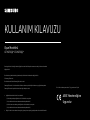 1
1
-
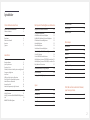 2
2
-
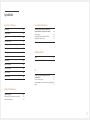 3
3
-
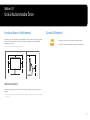 4
4
-
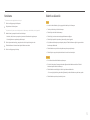 5
5
-
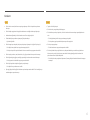 6
6
-
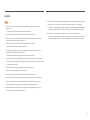 7
7
-
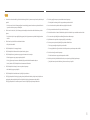 8
8
-
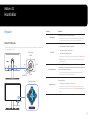 9
9
-
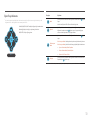 10
10
-
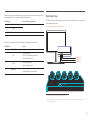 11
11
-
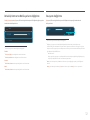 12
12
-
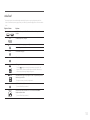 13
13
-
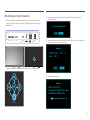 14
14
-
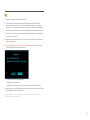 15
15
-
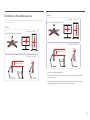 16
16
-
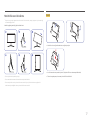 17
17
-
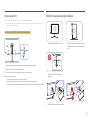 18
18
-
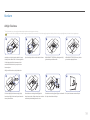 19
19
-
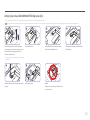 20
20
-
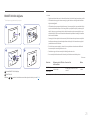 21
21
-
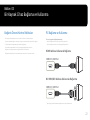 22
22
-
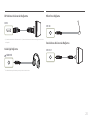 23
23
-
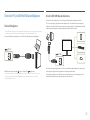 24
24
-
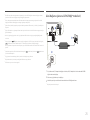 25
25
-
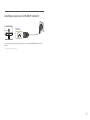 26
26
-
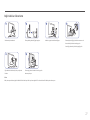 27
27
-
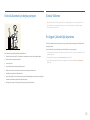 28
28
-
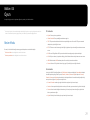 29
29
-
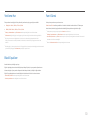 30
30
-
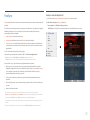 31
31
-
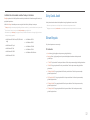 32
32
-
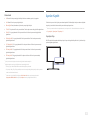 33
33
-
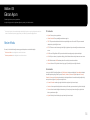 34
34
-
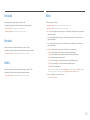 35
35
-
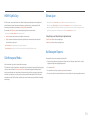 36
36
-
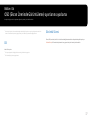 37
37
-
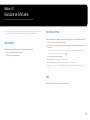 38
38
-
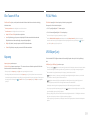 39
39
-
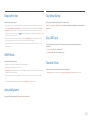 40
40
-
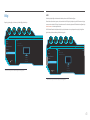 41
41
-
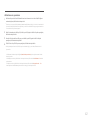 42
42
-
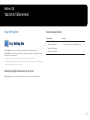 43
43
-
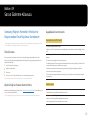 44
44
-
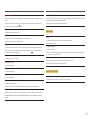 45
45
-
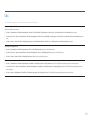 46
46
-
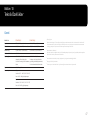 47
47
-
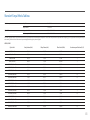 48
48
-
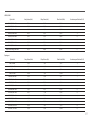 49
49
-
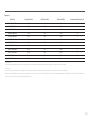 50
50
-
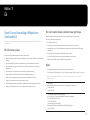 51
51
İlgili makaleler
-
Samsung C49RG90SSM Kullanım kılavuzu
-
Samsung C49RG90SSM Kullanım kılavuzu
-
Samsung C49HG90DMM Kullanım kılavuzu
-
Samsung C49HG90DMM Kullanım kılavuzu
-
Samsung C27RG50FQM Kullanım kılavuzu
-
Samsung C27RG50FQM Kullanım kılavuzu
-
Samsung U28R550UQM Kullanım kılavuzu
-
Samsung C49J890DKM Kullanım kılavuzu
-
Samsung C24FG73FQM Kullanım kılavuzu
-
Samsung C49HG90DMM Kullanım kılavuzu